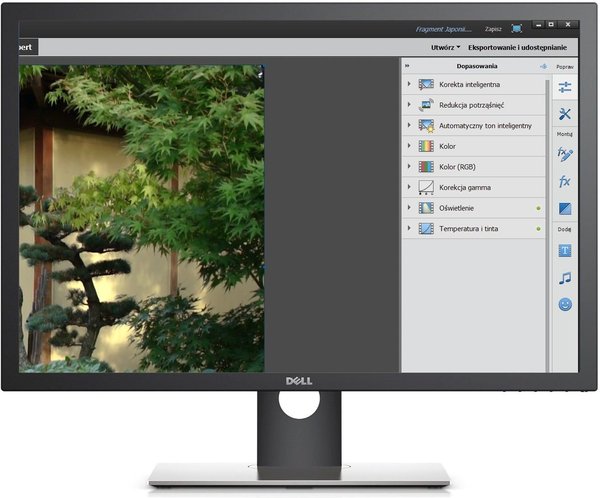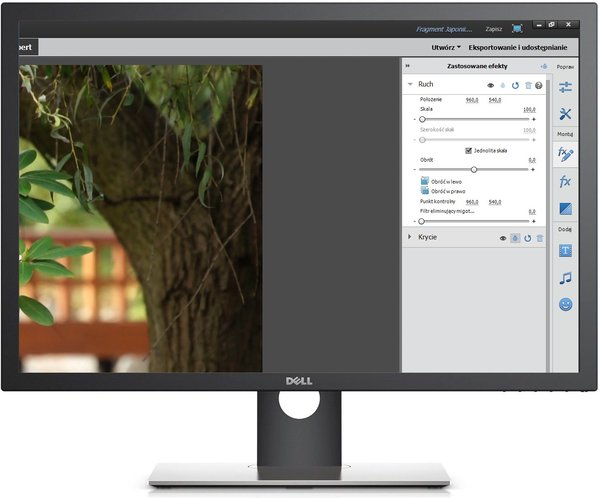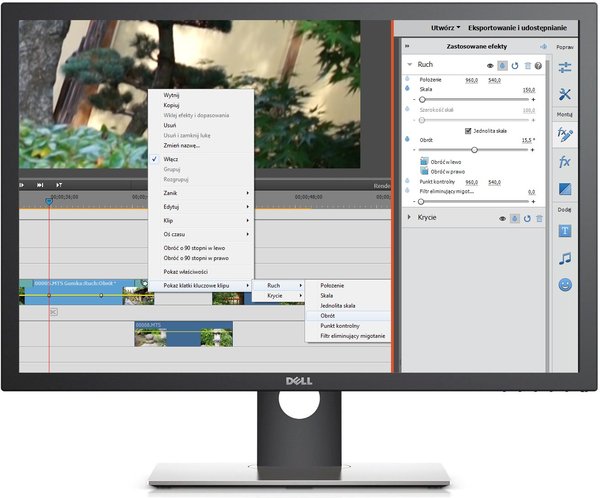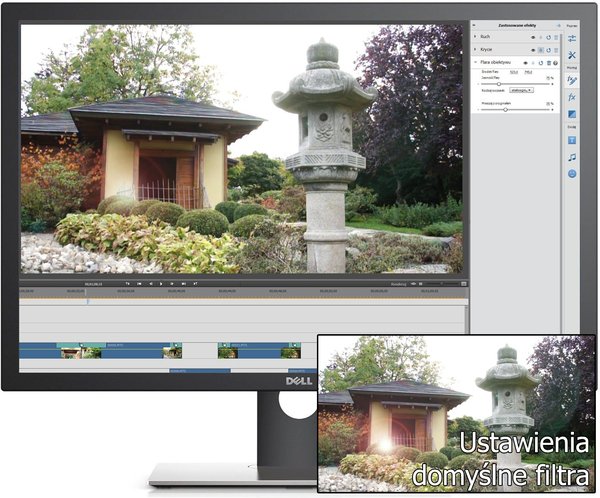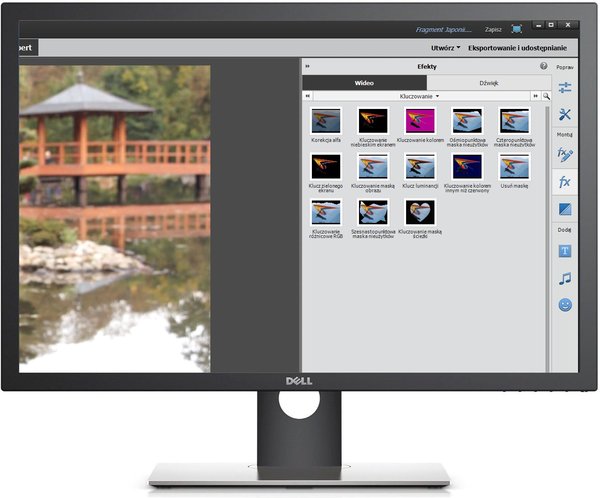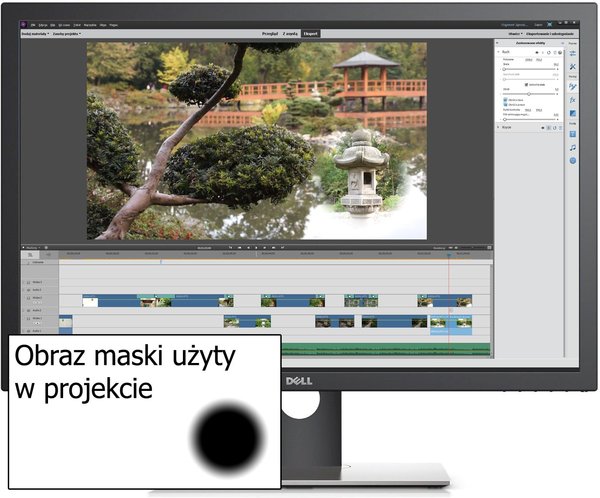czytano: 4668 razy
Montuj filmy z Dellem, cz. 6 - Korekta kolorystyki i efekty specjalne

Kolejnym z tematów omawianych w ramach naszego cyklu poradnikowego dla filmowców jest dokonywanie poprawek w montowanym materiale. Nauczycie się, jak korygować kolory i ekspozycję, poprawiać balans bieli oraz zmieniać kompozycję kadru. Poznacie też – z konieczności wstępnie i w ogólnym zarysie – temat wizualnych efektów specjalnych. Zapraszamy zatem do szóstego już odcinka cyklu "Montuj filmy z Dellem".
Korekta obrazu
Dobrze przygotowany materiał filmowy nie wymaga przeprowadzania dużych poprawek. Zawsze jednak może się trafić jakieś nie do końca udane ujęcie lub większa ich liczba i wówczas nawet proste czynności korekcyjne mogą bardzo pomóc w poprawieniu wyglądu filmu. Zdarzają się też ujęcia, które od samego początku tworzymy z myślą o ich późniejszej korekcie (np. gdy z powodu ograniczeń sprzętowych nie możemy zrealizować nagrania dokładnie tak, jak chcemy) lub gdy marzy nam się stworzenie filmu o konkretnym klimacie wymagającym zmian, takich jak zmiana kolorystyki czy kontrastu. Przykładami takich modyfikacji i technikami ich dokonywania będziemy zajmowali się dzisiaj, w szóstym odcinku poradnika "Montuj filmy z Dellem".
[kn_advert]
Ekspozycja i kontrast – oraz podstawy korzystania z Dopasowań
Do głównych problemów, z jakimi spotykają się osoby filmujące i montujące filmy, należą problemy z tonalnością ujęć. Wiadomo: potencjalnych źródeł tych kłopotów może być cała masa. Trudne warunki oświetleniowe, błędnie działający pomiar światła w kamerze, nagła zmiana jasności sceny, zbyt wysoki lub zbyt niski kontrast... I choć niektórych z tych wad nie da się niestety do końca wyeliminować, a część z pozostałych poddaje się korekcie w niewielkim stopniu, to jednak zawsze warto próbować. Tym bardziej, że programy montażowe, takie jak Premiere Elements, oddają użytkownikowi do dyspozycji cały szereg ciekawych narzędzi w tym zakresie.
Większość interesujących nas opcji korekcyjnych zawartych w Premiere Elements znajdziemy w obrębie zakładki Popraw – pierwszej na liście po prawej stronie. Są tutaj opcje zarówno automatyczne, jak i bardziej tradycyjne, oddziałujące na obraz i dźwięk. Łącznie 13 pozycji, z których na tej stronie zajmiemy się kilkoma najważniejszymi.
Aby użyć któregoś z tych narzędzi (lub je w ogóle zobaczyć), należy kliknąć interesujący nas klip, zaznaczając go. To ważne, ponieważ wszelkie zmiany dokonywane są na klipie aktualnie zaznaczonym, natomiast obraz wyświetlany w polu podglądu projektu generowany jest na podstawie aktualnej pozycji wskaźnika na linii czasu – jeżeli więc mimo manipulowania narzędziami dopasowań nie widzisz żadnych zmian w oglądanym materiale, to sprawdź, czy korygujesz lub obserwujesz właściwe miejsce.
Drugą ważną kwestią jest sam sposób korzystania z Dopasowań. Po rozwinięciu jakiegoś narzędzia korekcyjnego oczom użytkownika ukazuje się jego uproszczony panel sterowania: zawiera miniatury ustawień predefiniowanych, a czasem też narzędzia korekty automatycznej i listę zakładek skrywających kolejne szablony korekcyjne – a więc to, co nas raczej nie interesuje. Wszystkie ważne opcje są natomiast domyślnie ukryte pod przyciskiem Więcej w prawym dolnym rogu panelu. Co oczywiście nie znaczy, że szablony ustawień do niczego nam się nie przydadzą, ponieważ są dobrym punktem wyjścia do bardziej precyzyjnych dopasowań. Po prostu nie warto polegać tylko i wyłącznie na nich. Po dokonaniu zmian za pomocą wybranego filtra ich obecność w danym klipie oznaczana jest na liście filtrów zieloną kropką – w ten sposób łatwo można stwierdzić, czy coś w klipie zostało zmienione, a jeśli tak, to gdzie.
Za korektę ekspozycji i kontrastu zdjęcia w programie Premiere Elements odpowiada w zasadzie jedno narzędzie z panelu Dopasowania, noszące nieco mylącą nazwę Oświetlenie. Znajdujące się tam pięć suwaków (Jasność, Kontrast, Ekspozycja, Czarny i Biały) zachowuje się dość podobnie do znanych fotografom odpowiedników z Lightrooma czy Photoshopa. Pamiętajmy jednak o tym, że w odróżnieniu od zdjęć (szczególnie tych w formacie RAW), materiał filmowy najczęściej jest już mocno skompresowany i poddany wstępnej obróbce w kamerze, tak więc możemy raczej zapomnieć o odzyskiwaniu detali z silnie przepalonych czy skrajnie niedoświetlonych obszarów. Natomiast mniejsze korekty nie powinny sprawiać problemów. No i oczywiście nie należy też zapomnieć o narzędziu Korekcja gamma, które we wprawnych rękach pozwala znakomicie kontrolować półtony – trzeba je jednak dobrze opanować i wiedzieć, na jakiej zasadzie działa. Własne eksperymenty są w tym miejscu nieocenione.
Kolory i balans bieli
W filmie precyzyjnie dobrana kolorystyka ujęć może być nawet ważniejsza od prawidłowej ekspozycji. Montażysta styka się w tym przypadku z problemem, którego na ogół nie mają fotografowie i fotoedytorzy (choć już osoby pracujące nad cyklami reportażowymi mogą go w pewnym stopniu znać), a mianowicie z koniecznością zachowania spójności barwnej połączonych ze sobą ujęć. Oczywiście dotyczy to również ekspozycji, ale tę można z powodzeniem kontrolować bardzo precyzyjnie już na etapie filmowania. Poza tym sama natura zmysłu percepcji człowieka sprawia, że różnice w ogólnej kolorystyce (np. balansie bieli) czy wyglądzie poszczególnych barw (czerwieni jakiegoś przedmiotu, błękitu nieba itp.) są przez nas odbierane silniej i znacznie bardziej negatywnie. To na tyle poważny problem, że profesjonalni twórcy filmowi często kompletują optykę do swoich kamer pod kątem dominant barwnych, jakie obiektywy wprowadzają do obrazu – a każdy jakąś wprowadza, o czym fotografowie również często zapominają. My nie musimy uciekać się do takich metod, ale drobne korekty czasem są po prostu konieczne.
Interesujące nas narzędzia związane z kolorystyką obrazu znaleźć można w obrębie trzech grup dopasowań. Kolor pozwala kontrolować cztery aspekty kolorystyki obrazu: Barwę (czyli odcień), Jasność (ten parametr działa nieco inaczej niż identycznie nazwany suwak w grupie Oświetlenie – przekonajcie się sami) oraz Nasycenie i Jaskrawość. Szczególnej uwadze polecamy Wam ten ostatni, ponieważ manipulacje nim zapewniają o wiele subtelniejsze i bardziej naturalne efekty zmian saturacji niż w przypadku suwaka Nasycenie. Grupa Kolor (RGB) działa zupełnie inaczej. Zawiera trzy suwaki pozwalające regulować udział poszczególnych barw podstawowych (czerwonej, zielonej i niebieskiej) w obrazie i nadaje się dobrze do korygowania dominant powstałych podczas filmowania określoną optyką lub w niesprzyjających warunkach (np. gdy gdzieś poza kadrem znajdowała się duża kolorowa ściana i światło odbite od niej rzucało intensywny zafarb na całą scenę).
No i oczywiście pozostaje balans bieli, który można modyfikować za pomocą dwóch suwaków w grupie o nazwie Temperatura i tinta. Pierwszy zgodnie z nazwą służy do korygowania zafarbów niebieskich i pomarańczowych, natomiast drugi odpowiada za zielone i purpurowe. Niestety regulacja balansu bieli w materiale już skompresowanym (i to często bardzo agresywnie) nie jest tak skuteczna, jak w przypadku zdjęć w formacie RAW. Ponadto bardziej radykalne zmiany odbijają się też negatywnie na jakości samego obrazu, dlatego najlepiej jest po prostu dbać o odpowiedni balans bieli już podczas filmowania, a w postprodukcji wprowadzać tylko niewielkie korekty.
Cyfrowy zoom, kadrowanie i prostowanie
Kompozycja obrazu filmowego powinna być poprawna już w momencie powstania poszczególnych ujęć. Zadaniem operatora kamery jest ją odpowiednio ustawić, wypoziomować i prowadzić, jeżeli dane ujęcie tego wymaga. Czasem jednak coś nie wychodzi dokładnie tak, jak powinno, i trzeba dokonywać poprawek na etapie postprodukcji. Mogą to być korekty proste: przycięcie (przekadrowanie obrazu) lub obrócenie kadru połączone z jego przycięciem (np. w celu wypoziomowania krzywego horyzontu). Mogą też być bardziej złożone, bo powiązane z ruchem – te omówimy w dalszej części rozdziału. Trzeba jednak pamiętać, że wszystkie opisane tutaj techniki związane są ze stratą jakości obrazu. Kadrując i obracając, wycinamy z oryginalnego materiału filmowego mniejszą jego część i rozciągamy na cały ekran jako nowy kadr. Dlatego też najlepiej potraktujcie to jako rozwiązanie ostateczne i po prostu przyłóżcie się dobrze do pracy na etapie kręcenia.
Kadrowanie i obracanie najłatwiej można zrealizować za pomocą narzędzia Ruch znajdującego się na stałe w panelu Zastosowane efekty w grupie Montuj (pierwsza ikona wyróżniona literami "fx" oraz piktogramem ołówka). Znaleźć tu można cały szereg przydatnych opcji, z których dla nas najważniejsze będą: Skala (wartości powyżej 100 powodują powiększenie obrazu), Położenie (pozwala powiększyć wybrany fragment sceny) oraz Obrót (niezbędny przy poziomowaniu kadru – uwaga: przy korzystaniu z tego narzędzia konieczna jest duża precyzja, którą zapewnić może wyłącznie wpisywanie wartości parametru ręcznie, z dokładnością do dziesiątych części stopnia!).
Jeżeli natomiast chodzi o zabiegi bardziej zaawansowane, to należą do nich przede wszystkim cyfrowe imitacje zabiegów panoramowania (ruchu kamerą podczas filmowania) i zoomowania (płynnej zmiany ogniskowej imitującej filmowanie z wykorzystaniem techniki jazdy). W przypadku programu Premiere Elements również można je uzyskać na wiele sposobów, ale najwygodniejszym i najprostszym jest użycie narzędzia Panoramowanie i powiększanie z panelu Narzędzia w grupie Popraw. Kliknięcie odpowiadającej mu ikony powoduje przełączenie się programu na zupełnie inny typ interfejsu, w centrum którego znajdują się okno podglądu i oś czasu. Widoczne w nim ramki z numerami (domyślnie dwie: 1 i 2) opisują stan kadru w danej chwili (na osi czasu wyróżniają je trójkątne szare znaczniki) i są w tym narzędziu określane mianem klatek punktu skupienia. Przykładowo: zaprogramowanie ruchu w obrębie 10-sekundowego ujęcia, w którym na początku widok obejmował będzie cały kadr, w piątej sekundzie mniejszy obszar centralnej części kadru, a w dziesiątej sekundzie taki sam obszar, ale po lewej stronie kadru, spowoduje stworzenie ujęcia, w którym przez pierwsze 5 sekund następować będzie powolne powiększanie centralnego elementu sceny, a później równie powolne przemieszczenie "wirtualnej kamery" w lewo.
Niestety narzędzie to ma też swoje ograniczenia: służy tylko do wykonywania dwóch rodzajów ruchów. Jeżeli ktoś na przykład chciałby więc połączyć panoramowanie z płynnym obrotem kadru, powinien raczej skorzystać z efektu Ruch i zaprogramować animację za pomocą mechanizmu klatek kluczowych. Sposób korzystania z tej funkcji programu opisujemy pokrótce na następnej stronie artykułu. Pamiętajcie też, że sama natura przedstawionych tutaj zabiegów (niezależnie od metody, dzięki której je uzyskujemy) sprawia, że wyglądają one najlepiej w przypadku ujęć nakręconych nieruchomą kamerą.
Warto tu przy okazji poruszyć tematykę jakości obrazu i formatu, w jakim filmujemy. Coraz więcej kamer umożliwia bowiem filmowanie w formacie 4K odznaczającym się dwukrotnie większą rozdzielczością poziomą i pionową obrazu (a więc łącznie czterokrotnie większą liczbą pikseli) niż FullHD. Jednak wielu filmowców poddaje w wątpliwość sens tworzenia filmów z jakością 4K, argumentując to tym, że format FullHD jest i przez dłuższy czas jeszcze zapewne pozostanie dominującym standardem. I choć uważamy te argumenty za niepozbawione sensu, to jednocześnie chcielibyśmy zauważyć, że materiał źródłowy w rozdzielczości 4K znakomicie nadaje się do zaawansowanej obróbki, kiedy celem ma być film w rozdzielczości FullHD. Pozwala on między innymi właśnie przeprowadzać cyfrowe kadrowanie, panoramowanie i zoomowanie bez widocznych strat w jakości obrazu.
Efekty specjalne
Czasem proste korekty nie wystarczą i konieczne jest zrobienie ze zmontowanym materiałem czegoś więcej. Zakres rozmaitych efektów specjalnych dostępnych w nowoczesnych programach montażowych kierowanych do amatorów jest imponujący – choć oczywiście nie tak bardzo, jak narzędzia dostępne w oprogramowaniu profesjonalnym – i pozwala na znaczące urozmaicenie tworzonych produkcji. Niestety, podobnie jak w przypadku przejść opisanych tydzień temu, zdecydowana większość tych efektów ma charakter mocno efekciarski. Zupełnie jak w przypadku filtrów Photoshopa, których nadużywanie jest grzechem ciężkim wielu początkujących fotoedytorów.
[kn_advert]
Czym są klatki kluczowe i dlaczego to takie ważne?
Zanim jednak zaczniemy omawiać przykłady różnych przydatnych technik efektowych, przywołajmy ważny mechanizm, o którym wspominaliśmy już kilkakrotnie na łamach tego i poprzedniego odcinka cyklu. Chodzi o klatki kluczowe (ang. key frames) i sterowanie za ich pomocą narzędziami edycyjnymi i montażowymi w obiektach znajdujących się na linii czasu. Jest to ważne uściślenie – omawiane tutaj klatki kluczowe nie mają bowiem nic wspólnego z "klatkami kluczowymi" związanymi z technikami kompresji materiału wideo, kluczowaniem (o nim będzie mowa w jednym z kolejnych rozdziałów na tej stronie), ani też żadnymi innymi "kluczowymi pojęciami", od których niestety aż się roi w technikach wideo. Ten pojęciowy miszmasz nie służy nikomu, a już zwłaszcza początkującym adeptom sztuki montażu i postprodukcji, ale niestety nic nie wskazuje na to, aby ta sytuacja miała się kiedykolwiek zmienić.
Wróćmy zatem do interesującego nas zagadnienia. Klatki kluczowe w materiale znajdującym się na linii czasu (najczęściej są to klipy, ale w zależności od programu edycyjnego mogą być to też inne obiekty – w Premiere Elements będą to np. warstwy dopasowania, czyli obiekty na osi czasu mające za zadanie modyfikować materiał znajdujący się na ścieżkach poniżej nich; są więc analogiczne do warstw dopasowania dobrze znanych z Photoshopa) to po prostu wyróżnione miejsca w obiekcie, gdzie użytkownik zdefiniował stan jednego lub większej liczby parametrów klipu, efektu specjalnego, filtra czy czegokolwiek innego, co da się w ten sposób zdefiniować.
Najważniejsze jest to, co dzieje się, gdy dwie sąsiadujące ze sobą (bliżej lub dalej) klatki kluczowe jakiegoś konkretnego parametru różnią się ustawieniami tego parametru. Niech to będą na przykład znane nam już parametry Skala i Obrót z filtra Ruch. Jeżeli na wcześniejszej klatce wartości te wyniosą odpowiednio 100 i 0, a na późniejszej 150 i 15, to pomiędzy tymi dwiema klatkami dojdzie do płynnego przejścia z jednego stanu w drugi – a więc oglądający zobaczy obraz, który się płynnie powiększy i obróci jednocześnie. I to jest właśnie cała zasada stosowania klatek kluczowych: wszelkie zmiany parametrów pomiędzy nimi dokonują się w sposób płynny. To zaś przed twórcami obdarzonymi inwencją otwiera ogromną paletę możliwości.
Filtry, czyli efekty
To, co w Photoshopie znamy pod nazwą filtrów, w większości programów do edycji wideo nosi nazwę efektów. Nie inaczej jest w programie Premiere Elements 15. Podobnie jak przejścia, efekty znaleźć można na zakładce Montuj, podzielone na grupy tematyczne. Łączna liczba efektów jest imponująca: w obrębie 20 grup podstawowych można znaleźć aż 85 różnych narzędzi-filtrów. Do tego w grupach Ustawienia predefiniowane i Wygląd Hollywood zawarto dosłownie dziesiątki szablonów wykorzystujących jeden lub kilka filtrów do osiągnięcia rozmaitych – często dość wyszukanych – rezultatów. Te ostatnie można z powodzeniem wykorzystać do nauki praktycznych aspektów pracy z efektami. Technika korzystania z całej zawartości panelu Efekty jest identyczna z dotychczas opisanymi: wybieramy efekt, który chcemy nanieść i przeciągamy go na klip lub inny interesujący nas obiekt na osi czasu. Zostaniemy wówczas automatycznie przełączeni do panelu Zastosowane efekty z rozwiniętymi opcjami nałożonego przez nas filtra.
W odróżnieniu od dopasowań, filtry nie oferują żadnych ustawień predefiniowanych (choć pewnym ich odpowiednikiem są wspomniane już szablony znajdujące się w specjalnych grupach), a jedynie kontrolki. Ich parametry można natomiast regulować płynnie za pomocą mechanizmu klatek kluczowych, co w wielu wypadkach jest wręcz konieczne, aby dany efekt miał jakikolwiek sens. Nie ma też żadnych problemów z nakładaniem na jedno zdarzenie wielu różnych lub nawet takich samych efektów (ale np. z różnymi ustawieniami) i sortowania ich w wybranej kolejności. Jedynym ograniczeniem jest to, że dwa "filtry domyślne", czyli Ruch i Krycie, zawsze znajdują się na samej górze tej listy.
Największym problemem z filtrami – jak zwykle zresztą – jest taki ich wybór i konfiguracja, aby rzeczywiście poprawiały one wygląd filmu, a nie robiły z niego kolejną amatorską i zupełnie niestrawną produkcję. Tutaj niestety nie ma dobrego przepisu na sukces, poza być może starą, sprawdzoną zasadą: zawsze zastanów się dwa razy, czy to na pewno jest tutaj potrzebne, a jeśli masz wątpliwości – zrezygnuj.
Maski i kluczowanie
W praktyce montażowej często pojawia się konieczność połączenia dwóch różnych ujęć w nieco bardziej wyrafinowany sposób. Skrajnym przykładem tego są oczywiście techniki wykorzystywane przez twórców telewizyjnych i kinowych, gdzie aktorów filmowanych na zielonym tle (stąd nie do końca prawidłowa nazwa tej techniki – "green screen" lub "green box") wprowadzało się w scenerię sfilmowaną gdzie indziej lub wygenerowaną komputerowo. Zabiegi takie, noszące nazwę kluczowania chromatycznego, oraz wiele innych służących podobnym celom wchodzą w zakres żelaznego arsenału większości programów do montażu i postprodukcji. W tym również aplikacji prostszych i amatorskich. Oczywiście nie pozwalają na aż tak wiele, jak oprogramowanie profesjonalne, ale wielu początkujących twórców jest mocno zaskoczonych efektami, jakie mogą osiągnąć.
Celem łączenia ujęć mogą być także projekty znacznie prostsze, jak na przykład rodzaj multimedialnej widokówki, w obrębie której jednocześnie odtwarzane będą dwa ujęcia lub więcej.
Narzędzia, które w grupie Efekty można wykorzystać do łączenia dwóch obiektów wideo lub zdjęć w jedną bardziej złożoną kompozycję, znajdują się w Efektach na listach Kluczowanie, Wypełnianie przezroczystości oraz Scalanie wideo. Adobe Premiere Elements jest w stanie połączyć obrazy znajdujące się w jednym obszarze osi czasu, lecz na różnych ścieżkach, tworząc dla górnego klipu tzw. maskę obrazu – mówiąc najprościej, określa ona, które obszary tej warstwy mają być przezroczyste i w jakim stopniu. Łącznie jest to 15 rozmaitych narzędzi, przy czym funkcjonalność części z nich w pewnych zakresach się dubluje.
W jaki sposób maska ta jest tworzona, to już zupełnie inna sprawa. Tu możliwości jest całkiem sporo i bogactwo metod dostępnych w programach do postprodukcji to odzwierciedla. Maska może być częścią samego pliku, jeżeli zawiera on tzw. kanał alfa (dość częste w przypadku plików graficznych i odpowiednio spreparowanych zdjęć, rzadsze w plikach wideo), może zostać wygenerowana na podstawie zupełnie zewnętrznego zdjęcia lub filmu (taki obraz powinien być czarno-biały: obszary białe zostaną zdefiniowane jako nieprzezroczyste, a czarne jako przezroczyste) albo pewnej cechy filmu. W tym ostatnim przypadku metod jest również kilka, ponieważ maska może zostać utworzona na podstawie określonej jasności obrazu (luminancja), określonego koloru (tzw. chroma key – właśnie na tej zasadzie działa "sztuczka z zielonym ekranem"), klipu znajdującego się na innej (trzeciej) ścieżce, a nawet różnic pomiędzy ujęciem maskowanym a wzorcowym (tzw. maska różnicowa – przydatna przy eliminowaniu tła ruszającego się obiektu, np. samochodu, gdy dysponujemy również pustym ujęciem owego tła).
Opanowanie wszystkich tych metod wymaga sporo czasu, tym bardziej że większość ze wspomnianych narzędzi dysponuje też bogatymi kolekcjami funkcji dodatkowych, służących doszlifowaniu maski obrazu. Odbywa się to poprzez ustalenie tolerancji i progu działania algorytmu, wygładzanie krawędzi itd. Najprostsze funkcje można opanować od razu, ale do tych bardziej złożonych przyda się nieco prób i lektura dokumentacji programu.
Na sam koniec tego rozdziału jeszcze jedna uwaga: jeżeli marzy się Wam rozwijanie umiejętności w zakresie technik kluczowania i uważacie, że najważniejsze jest odpowiednie (czyt. drogie i zaawansowane) oprogramowanie edycyjne, to powinniście zweryfikować Wasz punkt widzenia. To prawda, że specjalistyczny software jest w stanie umożliwić pracę nawet w bardzo trudnych warunkach i ułatwić realizację skomplikowanych projektów, ale doświadczeni filmowcy wiedzą, że udane kluczowanie to w dziewięćdziesięciu procentach zasługa dobrego materiału zdjęciowego: przede wszystkim prawidłowo oświetlonego i pozbawionego zakłóceń. Nie możemy tutaj dalej zgłębiać tego zagadnienia, ponieważ na te tematy powstało już wiele opasłych podręczników, a i one nie wyczerpują wszystkiego, co warto wiedzieć, chcemy jednak podkreślić jedno: w tej całej "magii Hollywood ery cyfrowej" chodzi przede wszystkim o umiejętne filmowanie. Bez tego nie osiągnie się nic.
Stylizacja
Ostatnim tematem, jaki chcemy poruszyć w dzisiejszym odcinku cyklu, jest nadanie całej produkcji filmowej określonego klimatu za pomocą jednego dobrze użytego efektu – lub też szablonu efektów. Będzie to dla nas również okazja do przedstawienia mechanizmu tzw. warstw dopasowania, umożliwiających nałożenie jednego lub większej liczby efektów na fragment filmu składający się z wielu klipów. I to właśnie od niego zaczniemy.
Warstwa dopasowania to obiekt, który zachowuje się jak klip, ale nie zawiera żadnej treści. Zamiast tego wszystkie ustawione na nim efekty oddziałują na materiał znajdujący się w tym samym obszarze osi czasu, ale na ścieżkach o niższych numerach. Korzystanie z takiego rozwiązania ma dwie zalety. Po pierwsze, jeżeli chcemy objąć działaniem jakiegoś efektu (lub efektów) większy fragment filmu, to nie musimy męczyć się z modyfikowaniem kolejnych klipów. Znika też w ten sposób ryzyko wystąpienia błędów w obszarach przejść (gdy filtry z dwóch klipów będą nachodzić na siebie). Po drugie, rozpoczęcie i zakończenie warstwy dopasowania nie musi się pokrywać z początkiem lub końcem żadnego klipu – twórca ma więc większą swobodę pracy.
Tworzenie warstw dopasowania i korzystanie z nich jest bardzo proste. Zaczynamy od wyboru z menu Oś czasu > Nowa warstwa dopasowania. Pusty obiekt, który pojawi się wówczas w Zasobach projektu, należy przeciągnąć na pustą ścieżkę wideo powyżej wszystkich zajętych (w razie braku takiej ścieżki należy ją wcześniej utworzyć, wybierając z menu Oś czasu > Dodaj ścieżki). Warstwę dopasowania rozciągamy na interesującą nas długość, a następnie robimy z nią to, co chcemy: dodajemy i konfigurujemy filtry, modyfikujemy klatki kluczowe itd.
Tak utworzona warstwa dopasowania idealnie nadaje się do tego, aby gotową już produkcję jakoś ustylizować, na przykład na stary film. A więc zniszczona klisza, obraz w odcieniach sepii, wyraźne ziarno... Albo jakoś inaczej, bardziej artystycznie. Dobrym punktem wyjścia mogą być filtry z grup NewBlue oraz predefiniowane szablony zgrupowane pod nazwą Wygląd Hollywood. Ich projektanci zadbali o to, aby pojawiły się tam naprawdę ciekawe pozycje dla miłośników zupełnie różnych klimatów.
Podsumowanie
To już koniec tego artykułu, choć z całą pewnością nie koniec tego, co chcielibyśmy Wam opowiedzieć na temat technik efektowych, jakie początkujący montażysta może wprowadzić do swoich produkcji dzięki nowoczesnemu oprogramowaniu edycyjnemu – niestety ze względów objętościowych musimy w tym miejscu zakończyć. Jeżeli jednak interesuje Was ten temat (a mamy nadzieję, że tak jest!), to nie wahajcie się szukać dalej. W szczególności polecamy uwadze zaawansowane narzędzia do stabilizowania ujęć kręconych z ręki, czyli Redukcji potrząśnięć. W pewnych sytuacjach jest to bowiem opcja nie do przecenienia.
A już w następnym odcinku poruszymy tematykę udźwiękowiania naszych produkcji, dodawania efektów audio i ich kontrolowania. Do zobaczenia!
Partnerem technologicznym artykułu jest firma Dell.
www.swiatobrazu.pl